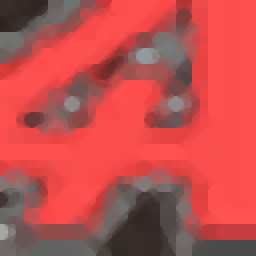
Cadaplus APLUS(CAD绘图插件)
v23.111 电脑版- 软件大小:44.7 MB
- 软件语言:英文
- 更新时间:2024-09-21
- 软件类型:国外软件 / 图像其它
- 运行环境:WinXP, Win7, Win8, Win10, WinAll
- 软件授权:免费软件
- 官方主页:https://www.aplus.cadaplus.com/
- 软件等级 :
- 介绍说明
- 下载地址
- 精品推荐
- 相关软件
- 网友评论
Cadaplus APLUS提供快速绘图功能,用户可以在这款插件找到很多CAD绘图功能,例如数字计数器属性、自动扶梯楼梯生成器、楼梯3D、自动扶梯尺寸、自动扶梯特性、块体比例尺、块缩放所有、块比例1:1等功能,通过命令就可以调取对应的绘图功能,从而让用户在AutoCAD上设计图纸,设计图纸的时候也可以快速添加房间总数、房间总和块、文本中的房间、房间比例、房间列表,只要您熟悉CAD的命令就可以使用APLUS软件快速设计图纸,需要就可以下载使用。
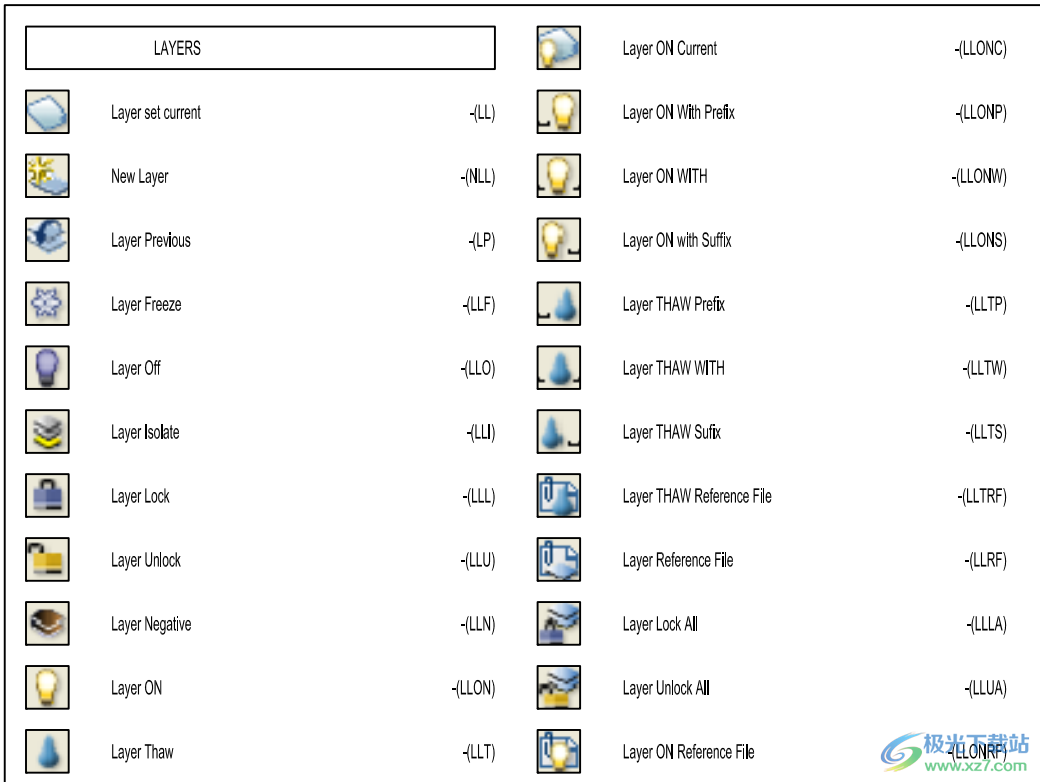
软件功能
APLUS是todesk/' target='_blank'>autodesk AutoCAD的附加组件。它通过添加为加快绘图速度而编写的新命令来增强其功能。APLUS是一个包,包含AutoCAD的新命令和一组dwg块,可与APLUS BIINDEX菜单一起使用。
当我们在欧洲各地的建筑办公室工作时,我们注意到大多数AutoCAD用户将大量时间浪费在无聊而耗时的任务上。2005年,我们开始编写AutoLISP命令,以简化此类用户的工作。后来,当我们将命令分发到一些建筑办公室时,我们被要求编写越来越多的命令。2006年,一组命令已转变为完整的AutoCAD附加组件。从那时起,我们一直在为软件添加新功能,同时改进旧功能。
APLUS基本上是为建筑师设计的,但我们也满足了其他工程领域的客户(建造师、水利设计师等)。
APLUS是一组AutoCAD命令,通过添加两个新菜单添加到其上下文中。APLUS基本菜单包含按POLYLINE、ARCHITECTURAL或HATCH等类别分组的命令的快捷方式。每个命令都有自己的快捷方式,以便更容易记住(例如:圆角多段线具有快捷方式FPL的命令和倒角多段线有快捷方式CHAPL的命令)。第二个菜单名为BIINDEX,旨在帮助您插入可自定义库中的块(基本块集与APLUS一起安装)
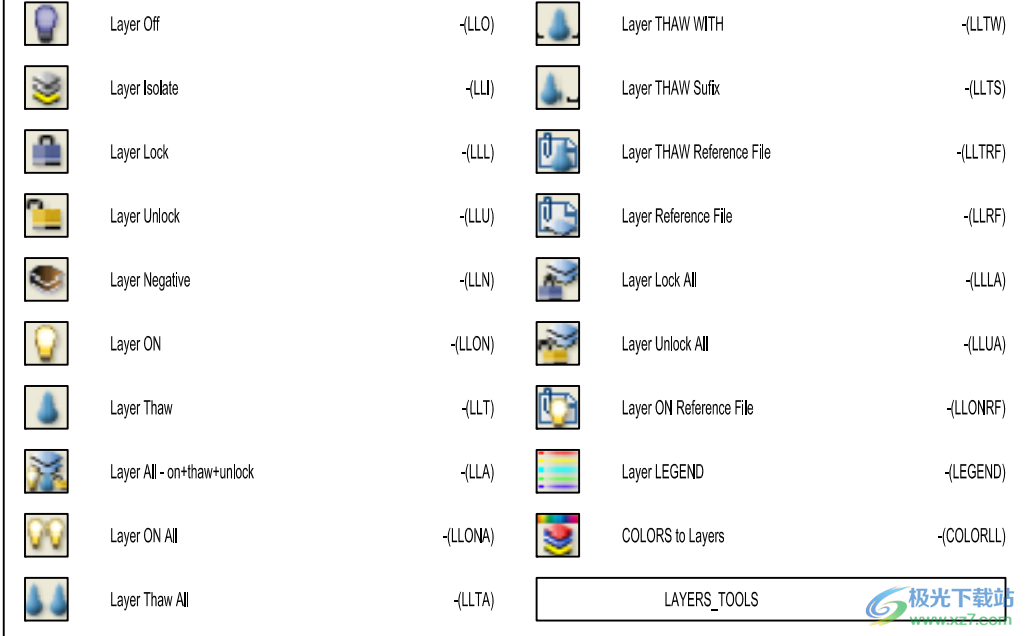
软件特色
1、LLWS:设置层漫游时的可见性(显示)
命令行条目:LLWS
菜单:APLUS>图层工具>LLWS
命令使当前图层在使用图层漫游命令LLW时可见
要在图层漫游时隐藏图层,请使用命令LLWO
2、LLWO:设置层漫游时的可见性(隐藏)
命令行条目:LLWO
菜单:APLUS>图层工具>LLWO
命令将层漫游(命令LLW)时可见的层设置为隐藏。
如果要在层漫游时将层设置为可见,请使用命令LLWS
3、LLWT:改变层行走方向(LLW)
命令行条目:LLWT
菜单:APLUS>图层工具>LLWT
在遍历图层(LLW)时使用命令,可以更改浏览方向。
4、LLLIST:图层列表
命令行条目:LLLIST
菜单:APLUS>图层工具>LLLIST
命令列出图层和其中对象的数量。
5、TOF:移动到顶部
命令行条目:TOF
菜单:APLUS>图层工具>TOF
命令将选定对象移动到顶部。
6、TOB:移动到底部
命令行条目:TOB
菜单:APLUS>图层工具>TOB
命令将选定对象移动到底部。
破解方法
1) 安装Aplus。记得先关闭autocad
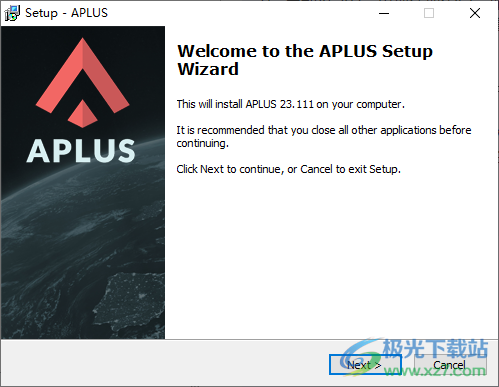
2) 启动ACAD。出现注册窗口。如果不是-加载aplus.vlx
3) 在“链接”文本框中,您将看到请求ID号(九位数)。控制台窗口中应包含相同的请求ID。把它复制到某个地方
4) 关闭Autocad

5) 将Aplus_patcher.exe从crk文件夹复制到存储Aplus.vlx的文件夹中。默认为“c:APLUSAPLUS”
6) 启动“Aplus_patcher.exe”。输入您的请求ID代码,然后按“Patch It”按钮
7) 启动ACAD。Aplus现在应该已完全注册

官方教程
图例:创建图形图层的图例
命令行条目:LEGEND
菜单:APLUS>图层>图例
要创建图层图例,请执行以下操作:
1.指定原点
2.指定图例的比例(宽度)
图例包括特定图层的颜色和名称。

MLL:移动到指定的图层
命令行条目:MLL
菜单:APLUS>图层工具>MLL
要将对象移动到指定的图层,请执行以下操作:
1.选择目的层
2.选择对象
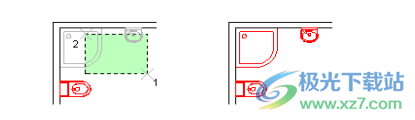
MCLL:移动到指定的图层
命令行条目:MCLL
菜单:APLUS>图层工具>MCLL
选择对象以将其移动到当前图层。
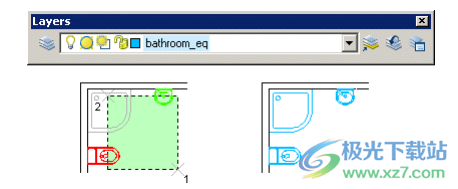
COLL:移动到指定的图层
命令行条目:COLL
菜单:APLUS>图层工具>COLL
要将对象复制到指定的图层,请执行以下操作:
1.从列表中选择目的层
2.选择对象
命令在同一位置创建选定对象的副本。以后可以使用命令MBLL移动指定图层中的对象来移动它们
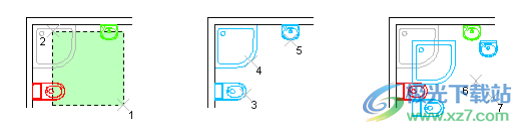
BEN:从块中删除嵌套对象
命令行条目:BEN
菜单:APLUS>BLOCKS>BEN
要擦除块中嵌套的对象,请执行以下操作:
1.选择块的实例
2.选择嵌套对象
嵌套的对象将从选定块的所有实例中删除。

BI:插入索引块
命令行条目:BI
菜单:APLUS>BLOCKS>BI
要将对象移动到指定的图层,请执行以下操作:
1.选择目的层
2.选择对象
插入块的大小取决于APLUS单位设置(默认为米AUM,也可以设置厘米AUCM和毫米AUMM
要重复插入所选块,请使用命令BIL

BINDEX:当前图形中块的可视化列表
命令行条目:BINDEX
菜单:APLUS>BLOCKS>BINDEX
要创建块的视觉索引,请执行以下操作:
1.指定索引网格的大小
2.指定立柱数量
3.指定插入点
在创建网格之前,APLUS将询问是索引所有块还是仅索引指定区域上存在的块。
索引网格包括:
1.块视觉表示
2.对象数量
3.南

BIINDEX:可用块的可视化列表
命令行条目:BIINDEX
菜单:APLUS>BLOCKS>BIINDEX
要创建块的视觉索引,请执行以下操作:
1.指定索引网格的大小
2.指定立柱数量
3.指定插入点
索引网格包括:
1.块视觉表示
2.对象数量
3.名称

BX:分解块,并将锥从层0移动到块的实例层
命令行条目:BX
菜单:APLUS>BLOCKS>BX
在AutoCAD中,当展开块时,块定义中位于图层0上的图元将移回图层0。BX命令爆炸块,并在爆炸后将这些元素保留在当前层上。

BM:移动块
命令行条目:BM
菜单:APLUS>BLOCKS>BM
要移动选定的块,请执行以下操作:
1.指定源点
2.指定目的地点

BCO:复制块
命令行条目:BCO
菜单:APLUS>BLOCKS>BCO
复制块的步骤
1.选择要复制的块
2.指定目的地点
块的插入点是此命令的默认基点。
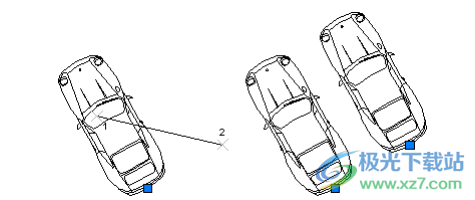
下载地址
- Pc版
Cadaplus APLUS(CAD绘图插件) v23.111
本类排名
本类推荐
装机必备
换一批- 聊天
- qq电脑版
- 微信电脑版
- yy语音
- skype
- 视频
- 腾讯视频
- 爱奇艺
- 优酷视频
- 芒果tv
- 剪辑
- 爱剪辑
- 剪映
- 会声会影
- adobe premiere
- 音乐
- qq音乐
- 网易云音乐
- 酷狗音乐
- 酷我音乐
- 浏览器
- 360浏览器
- 谷歌浏览器
- 火狐浏览器
- ie浏览器
- 办公
- 钉钉
- 企业微信
- wps
- office
- 输入法
- 搜狗输入法
- qq输入法
- 五笔输入法
- 讯飞输入法
- 压缩
- 360压缩
- winrar
- winzip
- 7z解压软件
- 翻译
- 谷歌翻译
- 百度翻译
- 金山翻译
- 英译汉软件
- 杀毒
- 360杀毒
- 360安全卫士
- 火绒软件
- 腾讯电脑管家
- p图
- 美图秀秀
- photoshop
- 光影魔术手
- lightroom
- 编程
- python
- c语言软件
- java开发工具
- vc6.0
- 网盘
- 百度网盘
- 阿里云盘
- 115网盘
- 天翼云盘
- 下载
- 迅雷
- qq旋风
- 电驴
- utorrent
- 证券
- 华泰证券
- 广发证券
- 方正证券
- 西南证券
- 邮箱
- qq邮箱
- outlook
- 阿里邮箱
- icloud
- 驱动
- 驱动精灵
- 驱动人生
- 网卡驱动
- 打印机驱动
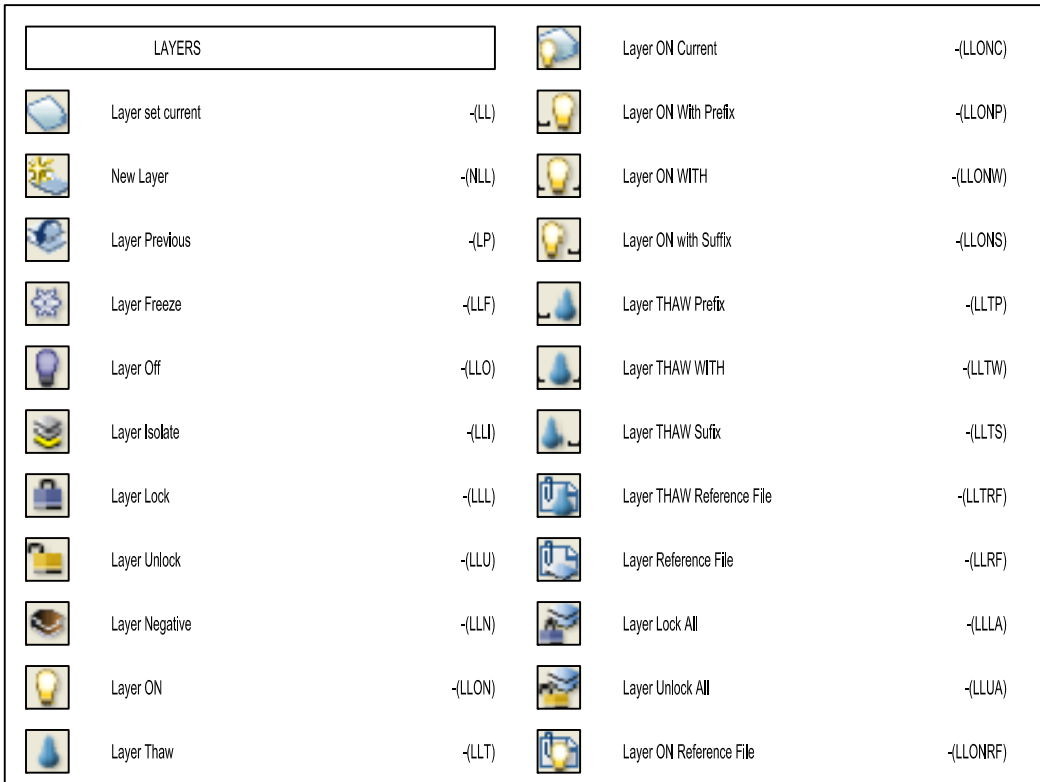

































网友评论